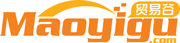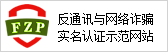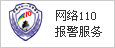在今年六月的全球開發者大會(WWDC)上,蘋果公司用三小時更新了旗下四大軟件系統。而在九月秋季發布會之后,iOS和watchOS系統陸續上線。今天,用于電腦的macOS系統正式版也已經推送更新。
它全名是macOS Sierra,除了名字大變(此前OS X這個名字沿用多年),功能也有不少更新。本文為您總結幾個實用的功能。
官方將此功能稱為“跨設備解鎖”。我們實測在0.5米之內,一塊蘋果手表接近一部蘋果電腦,便可給電腦解鎖,不用再輸入密碼了。
1.jpg用Apple Watch解鎖Mac
用Apple Watch解鎖Mac是蘋果產品生態跨設備關聯的具體體現。實現這功能有幾個必須條件:1、手表電腦都必須是最新系統(watchOS 3+macOS Sierra);2、手表沒在鎖定狀態;3 兩個設備已經用同樣的Apple ID登錄iCloud;4、你的Apple ID已經設置好“雙重驗證”,注意不是“兩步驗證”(如果已經開啟兩步驗證,請到蘋果官網先關閉它,再開啟雙重驗證)
在Mac上,進入設置—安全性與隱私—通用,即可看到這個選項,勾選之后 ,以后從休眠喚醒Mac就不用再輸入密碼了。
2.png用手解鎖Mac前,得在這先勾選一下
此前在macOS公測版中,解鎖過程耗時5秒時間,能看到等待界面的進度圈轉兩圈。而在升級正式版之后,速度有了提升,目前基本1-3秒解鎖。
蘋果拒絕透露這個功能的原理。我猜類似AirDrop,不需要聯網,藍牙和WiFi都有參與,因為關掉任意一個,解鎖都不能成功。
Siri協同辦公
發布前,我原以為將一個其他平臺上的成熟產品挪到Mac上不算什么亮點,但用過之后,它成了新系統上令我印象最深的功能。
3.png啟動Siri后的情況
Mac上啟動Siri的方式是點擊應用圖標或按fn+空格建,之后會在屏幕右側彈出Siri的對話框,界面很熟悉。
它能做的事比較雜,比如問它最近NBA的比分,或是國安下一場的比賽時間,除了給出結果,還能點結果卡片右上角+,把賽事結果或預告加到右側的“今日”菜單中。
Mac上有調用硬件的權限。比如問國安下場比賽時間,不用刻意說是那個北京的叫國安的球隊,它會自己理解,問天氣之類的會調用定位服務,默認選用戶現在的地區。
用在辦公環境中,Siri則可以幫助提升辦公效率,比如發郵件不用打字了,直接跟它說“我要發個郵件給XXX”,它會繼續詢問郵件主題,正文,之后說聲“發送”即可。
在這個過程中,除了點鍵盤啟動Siri,不需要碰鍵盤或鼠標。但你得確定這樣不會讓周圍同事覺得很怪異。
4.png用Siri發郵件只動動嘴就行了
在Mac平臺上,Siri真正有了助手的樣子。比如我正寫著一份報告,需要查下新浪的股價,跟Siri說一聲讓它去搜索,之后用觸控板直接將結果拖拽進文章里。
5.jpgSiri的結果可直接拖拽到其他App中
類似的命令還有:“幫我找個今天創建的文檔”——它可以在Finder里找哪些是今天創建的;“幫我在應用商店里找個應用”——可以調用App Store;“幫我把屏幕調亮一點(或是調大音量關閉WiFi)”——它可以直接調用硬件,“幫我查下這臺Mac的保修期”,“幫我發條微博”,“幫我打 開微信”,“幫我打開網易云音樂”……等。
在iOS平臺上,其實Siri也可以查到類似結果。但它到了一個大平臺、加上鼠標鍵盤之后,為Mac輸入方式增加了一個維度,Siri不再只是陪聊解悶的玩具,能提升辦公效率。
當然,這一切的前提是,只要你和你的同事,不介意在辦公室里從“動手”改為“動嘴”。
讓iPhone和Mac互相復制粘貼
“是這樣的,王總,您在您家的電腦上按Ctrl+C,再到公司的電腦上按Ctrl+V是肯定不行的。不不不,多貴的電腦都不行。”
在越來越多的設備加入了云的概念之后,這個笑話已經過時了。
并且,蘋果把它又進了一步,手機和電腦之間,也能復制黏貼了。
這個功能同樣不需要聯網,它是設備間的數據傳輸,形似AirDrop(蘋果自己的文件傳輸協議),但又比AirDrop自然一點。
它的體驗跟之前的復制黏貼并沒有什么區別,在電腦上看見一段文字,選擇后按下“command+c”,在iPhone上找個能輸入文字的地方按“粘貼”,這段字就會粘貼到手機上。
這個過程可以逆向實現,從手機粘貼到電腦。并且不只文字,它還能粘貼圖片或視頻。
復制內容比較多的時候,會在Mac上看到粘貼進度條。
5.png跨設備復制粘貼時候 大文件會出現進度條
此前Pasteasy之類的第三方軟件也有類似功能,但蘋果自己做之后,用戶體驗有所提升,通過WiFi+藍牙的方式提高了傳輸速度,并且沒有學習成本。
與手表解鎖電腦同樣的需求,手機和電腦不用聯網,但得打開藍牙和WiFi。關鍵還有你得保證幾臺設備都是最新系統,并且登錄了同一個Apple ID。
用“云”隨手存資料
在macOS中,蘋果將本地硬盤與云端融合,打造了幾個功能。核心訴求是讓用戶平順使用這兩種存儲,順帶推進用戶進入云時代。
以前Finder中只有iCloud Drive是云盤,現在“桌面”和“文稿”也加入了iCloud目錄下。
7.jpg在Finder文件管理器中 iCloud下多了些“桌面”和“文稿”
這意味著,只要在mac系統的桌面上隨便扔張圖,都會立即同步到iCloud上,在自己的其他mac電腦桌面同樣位置看到同樣的圖片;在iPhone里,通過iCloud Drive能查看Mac上保存過的東西;如果是Windows電腦,裝個iCloud也可以查看。
幫助入門級mac節省空間
對128GB、甚至64GB容量的入門級Mac來說,macOS幫助壓縮空間的功能顯得更實用。
8.png8.png相比上一版 macOS的存儲管理有了變化 多了“管理”按鈕
如果電腦本地硬盤低于10GB,優化存儲機制會啟動,將不常用的文件、郵件附件、照片等保存在云端,省出本地空間。
用戶也可以手動優化。
9.png手動管理硬盤空間
macOS會分析用戶硬盤情況,空間足夠時候,云端和本地硬盤都保留一份數據(畢竟還是本地打開快),空間不夠,會把比較舊(建立時間較早)的文件扔到云端去。
當然,這一切也意味著,蘋果給的免費5GB云空間可能會不夠用,要讓這個功能正常運轉,需要買個大點的空間。我自己的是每月付費6元選擇50GB版本。
用手機幫電腦付賬
在最新的macOS中,蘋果將Apple Pay移動支付放到了網頁中,用戶在電商網站看見個東西,點擊Apple Pay按鈕,手機這邊彈出驗證,用Touch ID指紋當鑰匙。
嚴格來說,這不算一個具體功能,而是Safari瀏覽器下的一個接口,只要有支付屬性的網站都可以接入。
10.png網頁版Apple Pay使用示意圖
蘋果想給自己的Apple Pay多一些使用機會,而不只是線下那幾個超市。
目前,支持網頁版Apple Pay的購物平臺Wayfair,Big Commerce、Shopify及Stripe等,蘋果看起來是想先爭取一些小而美的電商購物網站,之后再拓展其他。——這件事并不容易,是個長久任務。
與網頁版Apple Pay境遇類似的還有視頻畫中畫功能,它需要借助HTML5才能實現。但在國內,一個現實問題是優酷之類的主流視頻站播放框還是Flash,無法支持。
這種涉及第三方才能實現的功能只能慢慢改進,用蘋果的號召力去統一標準。
總結:
不同品類的硬件互相促進而不是單打獨斗的故事,其實在WWDC2011的時候已經開始。只不過最新版的macOS集中體現了這種戰略思路,并且納入了Apple Watch這個新品類硬件。
系統之間不斷關聯、硬件之間玩法更多、使用體驗更好、留住用戶、成套購買自家產品。并且,如果要體驗最佳,最好每年升級一下自己的硬件。
這是蘋果公司硬件+軟件大生態期待的結果,也是目前windows或Android陣營都無法做到的事。這種感覺類似iOS系統現在的情形——你看到一些不錯的功能,便有升級的沖動。